
Заглавная страница Избранные статьи Случайная статья Познавательные статьи Новые добавления Обратная связь FAQ Написать работу КАТЕГОРИИ: ТОП 10 на сайте Приготовление дезинфицирующих растворов различной концентрацииТехника нижней прямой подачи мяча. Франко-прусская война (причины и последствия) Организация работы процедурного кабинета Смысловое и механическое запоминание, их место и роль в усвоении знаний Коммуникативные барьеры и пути их преодоления Обработка изделий медицинского назначения многократного применения Образцы текста публицистического стиля Четыре типа изменения баланса Задачи с ответами для Всероссийской олимпиады по праву 
Мы поможем в написании ваших работ! ЗНАЕТЕ ЛИ ВЫ?
Влияние общества на человека
Приготовление дезинфицирующих растворов различной концентрации Практические работы по географии для 6 класса Организация работы процедурного кабинета Изменения в неживой природе осенью Уборка процедурного кабинета Сольфеджио. Все правила по сольфеджио Балочные системы. Определение реакций опор и моментов защемления |
Новосибирский ГосударственныйСодержание книги Поиск на нашем сайте
Новосибирский Государственный Технический Университет
канд. техн. наук Киселев А. Г.
ПРОЕКТИРОВАНИЕ ПЕЧАТНЫХ СТРУКТУР В системе PCAD
Учебное пособие (практикум)
факультет АВТФ Кафедра Вычислительной Техники Декабрь, 1999 г. Новосибирск
Общая структура РСАD - 4.5. Группа модулей: ввод Ф3, размещение, трассировка, КД и связи между ними. 4 режима работы. PCAD представляет собой интегрированный пакет, состоящий из 4-х групп модулей и обеспечивает 4 режима функционирования (рис.11).
Первая группа модулей обеспечивает ввод формализованного задания (ФЗ), вторая группа - размещение элементов, третья - трассировку соединений, а четвертая группа - БД и выпуск конструкторской документации (КД). Система обеспечивает следующие режимы функционирования: режим 0 - система механизированного изготовления фотошаблона (МИФ). В этом режиме конструктор обеспечивает интерактивное рисование всей топологии печатной платы (включая все трассы). В PCAD функционирует единственный модуль (интерактивный ввод конструкторско-технологической информации), а также используется модуль выпуска КД. режим 1 - интеллектуальная система МИФ. В отличие от режима 0 трассировка выполняется автоматически, а конструктор вручную указывает какой контакт с каким соединять. режим 2 - интерактивная САПР ДПП (полный режим PCAD). Работают все модули. режим 3 - старый (альтернативный) вариант САПР ДПП. Отличается от режима 2 тем, что электрическая схема описывается в текстовом виде, т.е перечисляются имена элементов и контактов для соединения. 2. Структурная схема РСАD - 4.5. Модули PCCAPS, PCCARDS, PCPACK, PCPLACE, PCROUTE и связи между ними. Работа с библиотеками и файл *.fil. Структурная схема PCAD 4.5 показана на рис.12.
Схемотехнический ввод обеспечивается модулем PCCAPS, а конструкторско-технологический ввод - PCCARDS. Конструкторские библиотеки - файлы *.PRT, схемотехнические - *.SYM. Эти библиотеки должны синхронизироваться, что обеспечивается файлом с расширением.FIL. Вся информация от конструкторского ввода, от схемотехнического и от библиотек еще раз синхронизируется (т.е. упаковывается) специальным модулем PCPACK. Упакованный модуль (.PKG) подается на размещение. Элементы размещаются программой PCPLACE. Все первичное кодирование, размещение и трассировка, по умолчанию, выполняется в условных контактных площадках. Для задания реальных контактных площадок используется специальный механизм (файлы.PS и.SSF).
Технология работы модулей РСАD для 4-х режимов работы.
Основные сведения о логических слоях для схемотехнического проектирования. В PCAD используется послойный подход к проектированию, т.е. информация может быть разнесена на различных, совмещенных друг с другом “прозрачных” слоях.
Экран и меню PCAD. Строка сообщений, статус-строка. Координатная единица DBU и дискреты проектирования схемы и конструкции. Ограничения. Этапы работы. Для того чтобы начать практическую работу с программой PCCAPS, необходимо в командной строке набрать pccaps и [Enter]. На экране появится открытое меню, показанное на рис.18. Перемещение по пунктам осуществляется клавишами [] и [¯] или клавишей [Пробел].
Задание конфигурации. Database filename: none - имя проекта (если задать, то это эквивалентно FILE/LOAD Library Filename: none - имя библиотеки файла (файлов), информация с которых считывается командами ENTR/COMP или /REPL. Возможные варианты задания: 155.SLB; 133.SLB или *.SLB - все библиотеки в текущей директории. Pin size: 10 - размер контакта Solder dot size: 10 - размер соединения Pan Bars: on - режим панорамирования [Esc] - выход из режима конфигурации. При выходе из режима конфигурации система сделает запрос о необходимости сохранения на диске новой конфигурации: Подготовка.
Командой VLYR установить слои GATE, PINNUM,PINNAM, PINCON, REFDES, DEVICE в состояние ABL, т.е. сделать доступными для редактирования. Слой GATE сделать активным ABL A. Остальные слои выключить. Перейти в режим SYM. Командой ZIN распахнуть окно. Командой SCMD/UNIT перейти в метрическую систему. Рисунок.
Установить слой GATE. Установить ширину линии W:0. Нарисовать УГО вентиля командами DRAW/.... Например, вызвать DRAW/RECT, поставить курсор в заданную точку и щелкнуть первой кнопкой мышки, затем растянуть прямоугольник и щелкнуть второй кнопкой мышки. Текст.
Установить слой DEVICE. Установить размер текста 20, привязку - по центру, ориентацию - вертикальную. Командой DRAW/TEXT ввести текст и [Enter]. Контакты.
Контакты вводятся в слой PINCON, а их имена в слой PINNAM командой ENTR/PIN. При задании контакта следует контролировать его тип: IN, OUT, I/O и т.д. На запрос “ Еnter pin name” следует ввести имя контакта. Командой ENTR/ORG задается точка привязки (обычно левый нижний контакт символа). Упаковка.
Упаковочная информация вводится командой SCMD/PNLC и помещается в слои REFDES (позиционное обозначение) и PINNUM (номера контактов). При этом система запрашивает информацию о количестве секций в корпусе и количестве контактов, приходящихся на одну секцию. Затем система предлагает выбрать места для позиционного обозначения и номеров контактов. И, наконец, система потребует ввести упаковочную информацию, т.е. номера контактов для каждой секции. Характеристики контактов.
Отредактировать тип и эквивалентность конттактов можно командой SCMD/SPAT. Входные контакты кодируются цифрой 0, выходные - цифрой 1. Логически эквивалентными называются контакты, которые можно поменять местами без нарушения функции, выполняемой компонентом. Уникальные контакты кодируются цифрой 0, логически эквивалентные контакты первой группы - цифрой 1, второй - цифрой 2 и т.д. Запись в файл. FILE/SAVE ®... 155LA3 [¿] } 155LA3.SYM Запись символа в файл осуществляется командой FILE/SAVE. Введите имя файла. По умолчанию файл получит расширение.SYM. 11. pccaps. Технология и этапы создания электрической схемы(ЭЗ): Подготовка.
Командой VLYR установить слои GATE, WIRES, BUS, PINCON, REFDES, CPMNAM, NETNAM, PINNUM, SDOT, ATTR, BORDER в состояние ABL, т.е. сделать доступными для редактирования. Слой GATE сделать активным ABL A. Остальные слои выключить. Перейти в режим DETL. Размещение элементов ЭЗ.
Компоненты вводятся командой ENTR/COMP и размещаются в активном слое GATE. Имя компонента набирается на клавиатуре. Есть еще один способ ввода компонентов. На запрос системы “ Comp-file-name”, вместо того, чтобы вводить имя компонента, надо нажать клавишу [F1]. При этом меню в правой части экрана пропадает и на его месте появляется список символьных библиотек. Укажите курсором нужную библиотеку, затем выберите конкретное имя. Имена доступных из редактора библиотек должны быть указаны в опции “ Library filename ” при конфигурировании PC-CAPS. Связи в ЭЗ.
Цепи вводятся в активный слой WIRES командой ENTR/WIRE. При нажатии первой кнопки мышки фиксируется излом, при нажатии второй - конец цепи. Имя цепи.
Имя цепи задается командой NAME/NET и записывается в активный слой NETNAM. При вводе имени надо указать курсором именуемую цепь, ввести с клавиатуры имя и выбрать его местоположение. Имя компонента.
Имя компонента (функциональное имя) задается командой NAME/NET и записывается в активный слой CMPNAM. Имя является уникальным для каждого компонента и однозначно идентифицирует его. При вводе имени нужно указать курсором именуемый компонент, ввести с клавиатуры его имя и выбрать место, где оно будет размещено.
Шины.
Шина представляет собой несколько параллельных проводников, воспринимаемых как единое целое. Каждой шине присваивается уникальное имя. Вводим команду ENTR/BUS и на запрос системы “Enter bus name” введем с клавиатуры имя шины (например, D<0:3>). Далее в активном слое WIRES надо нарисовать проводник 1 и указать, где должно быть расположено его имя. Также ввести остальные проводники. Снова введем команду ENTR/BUS и назовем прежнее имя шины. На запрос системы об объединении проводников ответим положительно. Нарисуем выходные проводники. Сама же шина рисуется в активном слое BUS командой DRAW/LINE. Перед тем как рисовать шину, следует установить ширину линии W:8. Распаковка.
Конструкторское имя вводится командой SCMD/PNUM в активный слой REFDES. На запрос системы необходимо указать вентиль (он выделится ярким цветом) и ввести позиционное обозначение (например, DD1/A). Позиционное обозначение появится в зарезервированном для него месте. Одновременно появятся номера контактов, соответствующие указанной секции. Рамка СхЭ.
Запись в файл. FILE/SAVE ®...KIS1 [¿] } KIS1.SCH Запись в файл спроектированной схемы осуществляется командой FILE/SAVE. По умолчанию файл получит расширение.SCH. Подготовка.
Командой SCMD/UNIT перейти в метрическую систему. Установить шаг сетки 125:125. Командой VLYR установить слои PIN, SLKSCR, DEVICE, ATTR в состояние ABL, т.е. сделать доступными для редактирования. Слой PIN сделать активным ABL A. Остальные слои выключить. Перейти в режим SYM. Командой ZIN распахнуть окно. Создание посадочного места.
Контакты вводятся в слой PIN командой ENTR/PIN. При вводе контактов необходимо контролировать их тип и логическую эквивалентность. Их значения высвечиваются в статусной строке. Логически эквивалентные контакты помечаются одинаковой цифрой. Тип контакта кодируется так: первый вывод имеет тип 1, земля - тип 3, питание - тип 4, все остальные выводы имеют тип 2. При вводе контактов система запрашивает его имя. Закончив ввод контактов, командой SCMD/SPAT следует проверить, а возможно и отредактировать ошибочно установленные тип и эквивалентность контактов. Надпись.
Название вводится в слой DEVICE командой DRAW/TEXT. В статусной строке подбирается подходящие размер, ориентация и привязка текста. Точка привязки.
В качестве точки привязки обычно выбирается первый контакт микросхемы. Точка привязки вводится командой ENTR/ORG.
Упаковка.
Задать командой SCMD/SCAT код идентификации элемента. Упаковка выполняется командой SCMD/SPKG. Система запрашивает число вентилей, помещаемых в корпус микросхемы, и число контактов в одном вентиле. Затем вводится упаковочная информация. Запись в файл. FILE/SAVE ®...7400 [¿] } 7400.PRT Запись в файл спроектированной схемы осуществляется командой FILE/SAVE. По умолчанию файл получит расширение.PRT. 13. pccaRDs. Технология описания конструктива печатной платы. Составление *.fil - файла. Обработка информации в PCPACK. Процесс создания конструктива печатной платы показан на рис.20.
*.FIL - файл. Любым текстовым редактором создать файл.FIL, в котором указываются имена всех используемых в данной схеме ЭРЭ. Для каждого ЭРЭ указать его символьное описание (.SYM) и конструкторско-технологическое описание (.PRT). Формат файла:
Для преобразования текстового файла.FIL в двоичный файл.LIB используется программа PREPACK. Упаковка выполняется программой PC-PACK. Перед началом упаковки должны быть готовы файлы: KIS1.NLT - от PC-NODES, KIS1.FIL - текстовый файл соответствия элементов, KIS1.LIB - двоичный файл от PREPACK, KIS1.PCB - от PCCARDS, * .SYM - символьные элементы от PCCAPS, *.PRT - конструкторско-технологические элементы от PCCARDS, *.PS - файлы масок от PCCARDS, KIS1.SSF - текстовый файл соответствия контактов-№ масок. При запуске программы PCPACK появится открытое меню, показанное на рис.21.
При выборе второго пункта меню система попросит вас задать имена файлов. На все запросы системы следует ввести имя вашего проекта (KIS1 [¿]), кроме двух пунктов: Part Library Path:................... [¿] PCB Attribute: <none>/ <ALL> [¿]
Вызов проекта. FILE/LOAD ® ... KIS1 [¿] { считать.PKG } 2. Ручное размещение.
Запрет для размещения. BARR ® BARTOP/BARBOT Задается командой BARR.. Курсором указать запретную зону. Зоны минимальной связности.
Зазоры.
Автоматическое размещение. PLCE ® Ready to place (готовы к размещению)? Yes [¿] Задается командой PLCE. В ответ на запрос системы выберите ответ Yes. PcROUTE. Задание стратегии трассировки: параметры трассировки (слои, алгоритмы, порядок трасс, отображение на экране, 45 град., мин. переходов, ориентация ЭРЭ, мин. изломов, кол-во проходов).
При запуске программы PCROUTE появится открытое меню, показанное на рис.22.
При выборе пункта меню “ Edit routing strategy” появится подменю для редактирования стратегии трассировщика (рис.23).
Edit routing parameters. При выборе пункта меню “ Edit routing parameters” на экране появится подменю редактирования параметров трассировщика (обычного), показанное на рис.24.
PCROUTE. Задание стратегии трассировки: трассировка с перекраиваемой топологией (число шагов, уплотнение трасс), тип и форма контактных площадок, зазоры, ориентация трасс. Edit ripup parameters. При выборе пункта меню “ Edit ripup parameters” на экране появится подменю редактирования параметров трассировщика c перекраиванием уже готовой топологии, показанное на рис.25.
Edit pad description. При выборе этого пункта меню можно редактировать следующие параметры:
— тип контактных площадок (0 - перех. отв., 1...24 - штыревые контакты,...); — форму контактных площадок (круглая, прямоугольная,...); — размеры контактных площадок. Edit wiring rules. Этот пункт позволяет редактировать следующие параметры: — расстояние к.п.- к.п. (Pad/Pad); — ширину трассы (Trace Width); — расстояние (зазор) трасса-трасса (Line/Line); — расстояние (зазор) трасса-к.п. (Line/Pad). Edit layer descriptions. Редактирование описания слоев: — общее число слоев/число трассир. слоев; — ориентация трасс в слое и штраф за нарушение ориентации трасс в слоях. По клавише [Esc] осуществляется возврат в основное меню. При этом система запрашивает нужно ли сохранять стратегию: Save under current name - сохранить стратегию под текущим именем; Save under new name - сохранить под новым именем; Do not use or save - не сохранять изменения.
Задание информации для сверления.
Mask2.ps ... Задание соответствия масок типам контактных площадок.
SCMD/GSSF ®... < имя.SSF > [¿] Подключение контактных площадок (масок) к проекту осуществляется командой SCMD/GSSF. Отключение - повторным нажатием. 19. PCCOMP. Обслуживание библиотечных элементов. PCLIB. Обслуживание библиотек (*.slb, *.plb). Сравнение с функциями PCCOMP. Программа обслуживания библиотечных файлов PCCOMP предназначена для обслуживания *.SYM и *.PRT файлов. Эта программа является дополнительной утилитой и во многом дублирует функции программ PCCAPS и PCCARDS. PCCOMP позволяет просмотреть и изменить любую текстовую информацию, но не может изменять графическую информацию. При запуске программы на экране появится меню, показанное на рис.28.
При выборе первой опции программа запросит имя символа, который вы хотите отредактировать: Symbol filename: <155LA3>.SYM [¿] В этом режиме можно редактировать имена контактов (Pin Name), а также их тип (Pin Type) и логическую эквивалентность (Pin Leq). Можно также отредактировать код идентификации символа (Component ID) и сведения о контактах питания (Power Pin). При вызове второго режима на экране появляется упаковочная информация символа. Для редактирования доступны только номера контактов ИМС и имена секций. Для редактирования информации о контактах в технологической библиотеки используется третья опция меню PCCOMP. Здесь можно редактировать информацию об имени контакта (Pin Name), его типе (Pin Type), логической эквивалентности (Pin Leq), а также об имени секции (Sect Name) и имени контакта в секции (Sect Pin Name). В верхней части задается информация о коде идентификации (Component ID) и типовом посадочном месте (Footprint Value). Пункт 4 меню полностью удаляет упаковочную информацию элемента. Некоторые символы имеют одинаковую упаковочную информацию (например, одинаковые вентили разных серий). Следовательно можно просто скопировать упаковочную информацию из одного символа в другой. Для этого следует выбрать пятую опцию меню “Copy Pkg Infirmation”. PCCOMP позволяет транслировать информацию одного или нескольких элементов схемной библиотеки в один элемент технологической библиотеки. Для этого используется последняя опция меню “Translate Pkg Information”. Работая в этом режиме система запрашивает сначала имя файла технологической библиотеки (Part filename), затем число различных символьных элементов, которые будут транслироваться в элемент технологической библиотеки (Number of input files) и, наконец, их имена(Symbol filename): Part filename: 155LA3.PRT Number of input files: 1 Symbol filename: 155LA3.SYM Программа PCLIB предназначена для создания и обслуживания библиотек ЭРЭ.Библиотеки представляют собой сжатую информацию по сравнению с набором SYM- или PRT-файлов. При запуске программы на экране появляется следующая информация: - текущая директория; - имя загруженной библиотеки; - полный список команд PCLIB. Список команд программы приведен ниже: Add -добавить элемент в библиотеку; Alias -ввести дополнительное имя (алиас) для элемента библиотеки; Delete - стереть элемент из библиотеки; Dos -выполнить команду MS-DOS Extract -извлечь элемент из библиотеки; Help -помощь; List -вывести на экран или в файл список элементов библиотеки; Load -загрузить библиотеку; Quit -завершить работу; Replace -заменить элемент в библиотеке на новый; Save -сохранить библиотеку на диске; Statistic - вывести на экран информацию о библиотеке; ? -вывести на экран список команд. PCNLT. Текстовое описание ФЗ. Достоинства и недостатки. Пример. Программа PCNLT обеспечивает возможность создания *.PKG- файлов минуя этап ввода ЭЗ, используя интерактивный режим. Для этого требуется создать текстовое описание ЭЗ (описание элементов и связей между ними). В этом случае вообще не используется *.SYM - файл. Текстовый файл создается любым текстовым редактором, имеет расширение.ALT и содержит три раздела: PATH -определяет путь MS-DOS к файлам проекта; BOARD -PCB-файл от PCCARDS (конструктив платы), в т.ч. можно в PCB-файле иметь начальное размещение ЭРЭ и даже связи; SHEET -содержит описание элементов (PARTS) и связей (NETS). Подраздел PARTS содержит имена файлов технологических библиотек и соответствующие им позиционные обозначения элементов в проекте, например: 155LA3 = D1,D2; 155LA3 7/0V, 14/+5V = D3; \PCAD\PRT\TTL \ 7404.PRT7/GND, 14/VCC = U1,U2; Явно задан путь библ. доп. атрибуты к библ. элем. Подраздел NETS содержит описание контактов, подключаемых к цепям. Цепи характеризуются уникальными именами. Все цепи проекта должны быть описаны. Например:
U1/5 U2/6;
A6 = D3/3 D1/12;
Ниже приведена структура ALT-файла: PATH [=] <dir>; <dir>...; BOARD [=] <имя PCB - файла>; SHEET [=] [<имя или № листа>]; <PARTS> <NETS> ENDSHEET;
Автор: А.Г. Киселев, к. т. н., ст. н. с., доцент каф. ВТ НГТУ, нач. департамента ИД МА "Сибирское соглашение", г. Новосибирск, ул. Урицкого 19, тел. 383-2- 23-97-34, E-mail: root@sibsogl.nsk.su.
Новосибирский Государственный Технический Университет
канд. техн. наук Киселев А. Г.
ПРОЕКТИРОВАНИЕ ПЕЧАТНЫХ СТРУКТУР В системе PCAD
Учебное пособие (практикум)
факультет АВТФ
|
|||||||||||||||||||||||||||||||||||||||||||||||||||||||||||||||||||||||||||||||||||||||||||||||||||||||
|
Последнее изменение этой страницы: 2016-04-26; просмотров: 242; Нарушение авторского права страницы; Мы поможем в написании вашей работы! infopedia.su Все материалы представленные на сайте исключительно с целью ознакомления читателями и не преследуют коммерческих целей или нарушение авторских прав. Обратная связь - 18.117.103.114 (0.013 с.) |





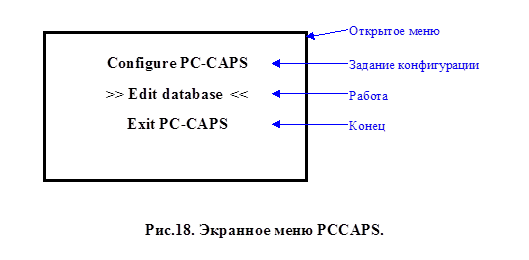

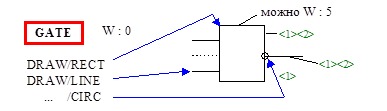



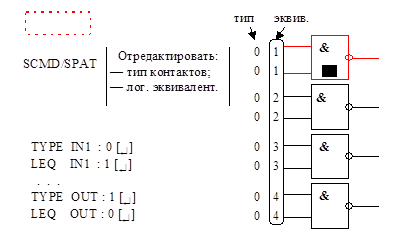


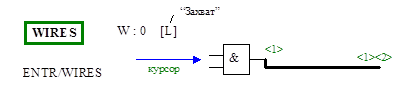



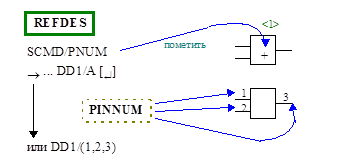






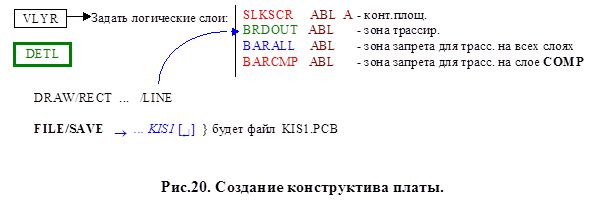



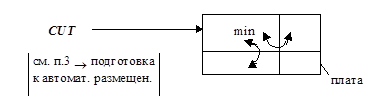



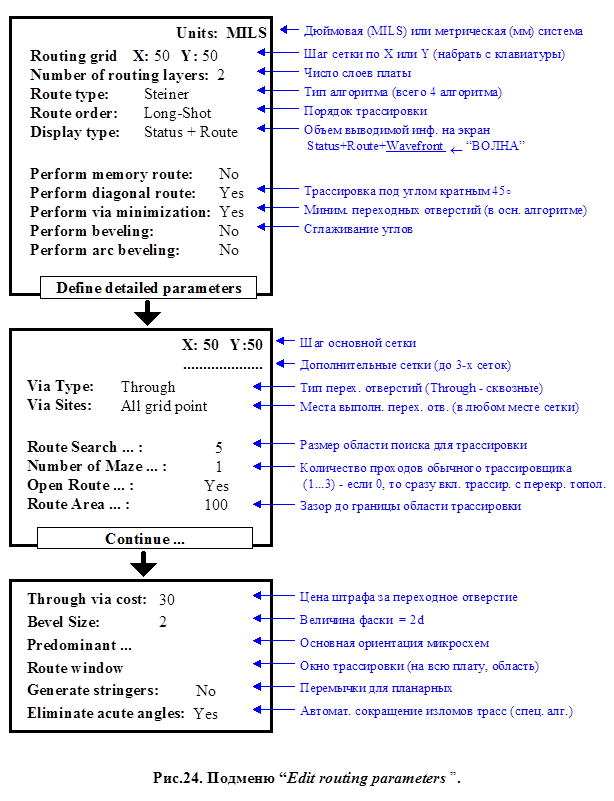


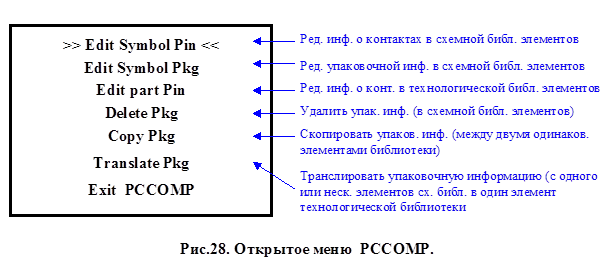

 D1/1 D2/1 D3/6; цепи без имени
D1/1 D2/1 D3/6; цепи без имени
 net1 = U7/6 U8/22; цепи с именами, где А6 и net1 - имена цепей
net1 = U7/6 U8/22; цепи с именами, где А6 и net1 - имена цепей


